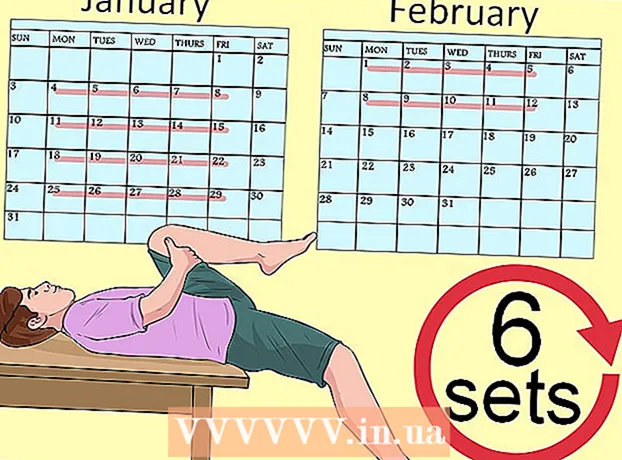ກະວີ:
Christy White
ວັນທີຂອງການສ້າງ:
8 ເດືອນພຶດສະພາ 2021
ວັນທີປັບປຸງ:
1 ເດືອນກໍລະກົດ 2024
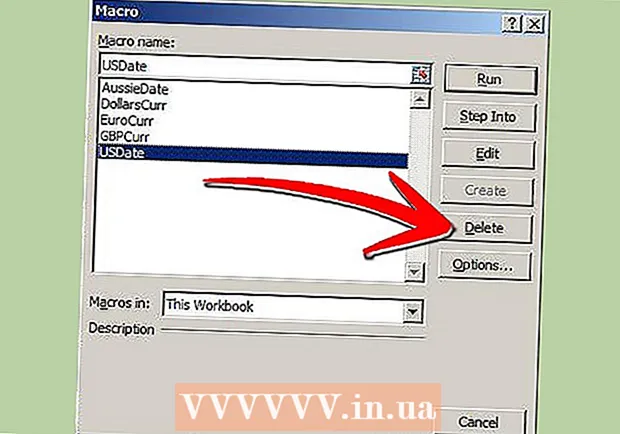
ເນື້ອຫາ
ການລຶບ macro ທີ່ເຮັດຈາກເຮືອນຈາກປື້ມເຮັດວຽກຂອງ Microsoft Excel ສາມາດເຮັດໄດ້ໃນສອງສາມຂັ້ນຕອນ, ສະ ເໜີ ຊື່ຂອງມະຫາພາກທີ່ຖືກມອບ ໝາຍ ແລະທີ່ຢູ່ຂອງເອກະສານແມ່ນເປັນທີ່ຮູ້ຈັກ. ຖ້າມະຫາພາກທີ່ທ່ານຕ້ອງການລຶບອອກແມ່ນຢູ່ໃນປື້ມປື້ມມະຫາພາກສ່ວນຕົວ, ທ່ານຕ້ອງສະແດງປື້ມຄູ່ມືນີ້ເພື່ອລຶບ macro ທີ່ເກັບໄວ້ໃນນັ້ນ. ທ່ານຍັງຈະຕ້ອງເປີດໃຊ້ແຖບ Developer ຖ້າມັນຍັງບໍ່ຖືກເປີດໃຊ້ຢູ່. ບົດຂຽນນີ້ມີ ຄຳ ແນະ ນຳ ລະອຽດກ່ຽວກັບວິທີການປິດປື້ມແບບເຮັດວຽກດ້ວຍມະຫາພາກຂອງມັນເອງ, ເປີດໃຊ້ແຖບ Developer ແລະລຶບຫລືລຶບ macro ໃດ ໜຶ່ງ ທີ່ເກັບໄວ້ໃນປື້ມເຮັດວຽກໃນ Microsoft Excel.
ເພື່ອກ້າວ
- ຖ້າຍັງບໍ່ໄດ້ເປີດໃຊ້ງານ, ເປີດໃຊ້ຄຸນລັກສະນະມະຫາພາກ.
- ກົດປຸ່ມ Office ຢູ່ແຈເບື້ອງຊ້າຍດ້ານເທິງຂອງ ໜ້າ ຕ່າງໂປແກມແລະເລືອກຕົວເລືອກ Excel ຈາກເມນູແບບດຶງ. ກ່ອງໂຕ້ຕອບ Excel Options ຈະເປີດ.

- ກົດສູນໄວ້ວາງໃຈເພື່ອເປີດກ່ອງໂຕ້ຕອບນັ້ນ.

- ເລືອກ "ການຕັ້ງຄ່າມະຫາພາກ" ຈາກຖັນເບື້ອງຊ້າຍ.

- ກົດ "ເປີດໃຊ້ Macro ທຸກຮູບແບບ" ພາຍໃຕ້ "Macros Settings" ໃນສູນຄວາມໄວ້ວາງໃຈ.

- ກົດ "OK" ເພື່ອປິດກ່ອງໂຕ້ຕອບ.

- ກົດປຸ່ມ Office ຢູ່ແຈເບື້ອງຊ້າຍດ້ານເທິງຂອງ ໜ້າ ຕ່າງໂປແກມແລະເລືອກຕົວເລືອກ Excel ຈາກເມນູແບບດຶງ. ກ່ອງໂຕ້ຕອບ Excel Options ຈະເປີດ.
- ເຮັດໃຫ້ເອກະສານປື້ມເຮັດວຽກມະຫາພາກສ່ວນຕົວສາມາດເບິ່ງເຫັນໄດ້ເພື່ອ ກຳ ຈັດທຸກຮູບແບບທີ່ບໍ່ຕ້ອງການທີ່ເກັບໄວ້ໃນນັ້ນ.
- ກົດທີ່ແທັບ View ໃນເມນູຫລັກຫລືປຸ່ມ "Ribbon".

- ກົດປຸ່ມ "Unhide" ໃນເມນູຫລັກເພື່ອເປີດເຜີຍກ່ອງໂຕ້ຕອບ. ປື້ມແບບເຮັດວຽກໃດໆທີ່ມີມະຫາພາກສ່ວນຕົວທີ່ຖືກສ້າງຂື້ນມາຈະຖືກເບິ່ງເຫັນຢູ່ໃນກ່ອງໂຕ້ຕອບ "Unhide".

- ເລືອກໂຟນເດີທີ່ເຮັດວຽກ "PERSONAL.XLSB" ແລະກົດປຸ່ມ "OK" ເພື່ອສະແດງເອກະສານແລະເຂົ້າເຖິງແຟ້ມເອກະສານແລະເນື້ອຫາຂອງມັນ.

- ກົດທີ່ແທັບ View ໃນເມນູຫລັກຫລືປຸ່ມ "Ribbon".
- ກະຕຸ້ນແຖບນັກພັດທະນາ. ຖ້າແທັບ Developer ບໍ່ສາມາດເບິ່ງເຫັນໄດ້ໃນໂບ, ມັນຍັງສາມາດເປີດໃຊ້ໄດ້ຈາກເມນູຕົວເລືອກຕ່າງໆຂອງ Excel.
- ກົດປຸ່ມ File ທີ່ຢູ່ເບື້ອງຊ້າຍດ້ານເທິງຂອງປ່ອງຢ້ຽມ Excel.

- ເລືອກຕົວເລືອກຢູ່ທາງລຸ່ມຂອງເມນູແບບເລື່ອນລົງ. ກ່ອງໂຕ້ຕອບຕົວເລືອກຈະເປີດ.

- ເລືອກ "ທີ່ນິຍົມ" ຈາກບັນຊີລາຍຊື່ຂອງຕົວເລືອກໃນຖັນເບື້ອງຊ້າຍ.

- ກວດເບິ່ງກ່ອງ "Show Developer in Ribbon".

- ກົດ "OK" ເພື່ອປິດກ່ອງໂຕ້ຕອບ. ແຖບ Developer ແມ່ນມີຢູ່ໃນໂບ.

- ກົດປຸ່ມ File ທີ່ຢູ່ເບື້ອງຊ້າຍດ້ານເທິງຂອງປ່ອງຢ້ຽມ Excel.
- ລົບຫຼືລຶບມະຫາພາກທີ່ບໍ່ຕ້ອງການອອກຈາກປື້ມເຮັດວຽກທີ່ໄດ້ ກຳ ນົດໄວ້.
- ກົດທີ່ແຖບ Developer ແລະຊອກຫາ "ລະຫັດ" ກຸ່ມຫຼືເມນູ Code ໃນໂບ.

- ກົດປຸ່ມ Macros ໃນກຸ່ມ Code ຂອງແຖບ Developer. ປ່ອງຢ້ຽມມະຫາພາກເປີດ.

- ກົດລູກສອນທີ່ຢູ່ທາງລຸ່ມຂອງປ່ອງ "Macros in" ແລະເລືອກເອົາປື້ມທີ່ເຮັດວຽກທີ່ມີມະຫາພາກທີ່ບໍ່ຕ້ອງການ. ລາຍຊື່ມະຫາພາກທີ່ເກັບຢູ່ໃນປື້ມເຮັດວຽກທີ່ຖືກຄັດເລືອກແມ່ນຖືກສະແດງ.

- ເລືອກມະຫາພາກທີ່ບໍ່ຕ້ອງການແລະກົດປຸ່ມ Delete ໃນກ່ອງໂຕ້ຕອບ.

- ກົດທີ່ແຖບ Developer ແລະຊອກຫາ "ລະຫັດ" ກຸ່ມຫຼືເມນູ Code ໃນໂບ.